С помощью программы настройки системы были сделаны изменения windows xp
КОНФЕРЕНЦИЯ СТАРТКОПИ
Принтеры, копировальные аппараты, МФУ, факсы и другая офисная техника:
вопросы ремонта, обслуживания, заправки, выбора
При загрузке ноута , вылетает окошко:
«»»с помощью программы настройки системы были сделаны изменения в системе запуска..Программа настройки системы находится в режиме диагностической или селективной загрузки. Установите режим обычной загрузке на вкладуке «Общие» для нормального. при перезагрузке установите флажок, что б эта надпись не появлялась»»»»
НО.. ни на что не реагирует ноут ..выбрать пункт- не выводить это сообщение не могу
Безопастный режим-то же самое..Система родная ориджинал..
ТО есть могу только вкл ноут а затем выкл..все..контральтдел-не робе
подскажите-как победить? Start — Run — msconfig и в нем «воевать» по этой теме. Если и это не захочет — имхо, проще и быстрее просто переставить ХР (без удаления, просто «поверх»). Либо это баннер такой) Ну, или при запуске щелкать F8, и там выбрать восстановление последней удачной конфигурации (1) это не могу сделать. нет реакции на что либо
мастер-класс «Дизайн и настройка систем звукоусиления с помощью программы SMAART»
(2) это тоже никак-все равно окошко вылетает 5. K_Andrey 08.01.15 20:05 Фотку экрана с сообщениями можно сделать и выложить?
ни на что не реагирует ноут ..выбрать пункт- не выводить это сообщение не могу А клавиатура и мышь исправны? (5) при выборе режима запуска-клава отрабатывает. сейчас попробовал каспером пройтись, утилитой для удаления всяких вымогателей, автозапуск с юсб-фиг..даже не видит устройства..
http://s04.radikal.ru/i177/1501/4d/dd6067ab48bb.jpg Scuzzy (1): проще и быстрее просто переставить ХР (без удаления, просто «поверх»)
Бэк (3): это не могу сделать. нет реакции на что либо
На запуск установки Винды — нет реакции?? 8. Contrabas 08.01.15 20:49 Есть возможность снять HDD и поцепить его на здоровую машину ?
Проверить антивирусом. Почистить корни c:Documents and Settings c:Documents and SettingsАдминистратор, c:Documents and SettingsАдминистраторApplication Data. Папку TEMP, корзину, «System Volume Information» и осмотреть корень диска «С» на мусор.
Не поможет, попробовать заменить файл c:WINDOWSsystem32configsystem на аналогичный из папки c:WINDOWSrepair Оригинальный сохранить. (7) винда грузиться , потом сразу же появляется это окно..и все..после загрузки ни клава ни мышь не реагируют..да и до этого есть реакция в биосе и при выборе загрузки через Ф8
пока снять с нетбука нет возможности.. (8) с учетом всех временных затрать наверное таки проще систему переставить( (9) А в (7) — совсем про другое. Или загрузитесь с LiveCD и гляньте результат — а вдруг клава с мышкой не живы). (11) имеется ввиду Dr.Web ? 14. K_Andrey 09.01.15 12:37 (0) Клавиатура и мышь используются внешние,подключённые через USB,или же встроенные?Я так понял,что курсор мыши вообще не перемещается,да?
Источник: onecomp.ru
Установка, настройка мониторинга параметров системы компьютера с помощью программы MSI Afterburner
С помощью программы настройки системы
Пятница, 05 апреля 2013 10:47
Как зайти в безопасный режим в Windows7
Оцените материал
(75 голосов)
Безопасный режим (Safe Mode) – это диагностический режим, в котором по умолчанию отключены все лишние компоненты Windows и драйвера, зачастую используется для выявление и устранения ошибок и в системе.
В Windows7 существует два способа попасть в безопасный режим:
1) Вход в безопасный режим Windows 7 при запуске системы .
2) Вход в Безопасный режим из среды Windows 7 (из работающей ОС с помощью изменения загрузки в Конфигурации системы).
Вход в безопасный режим Windows7 при запуске системы.
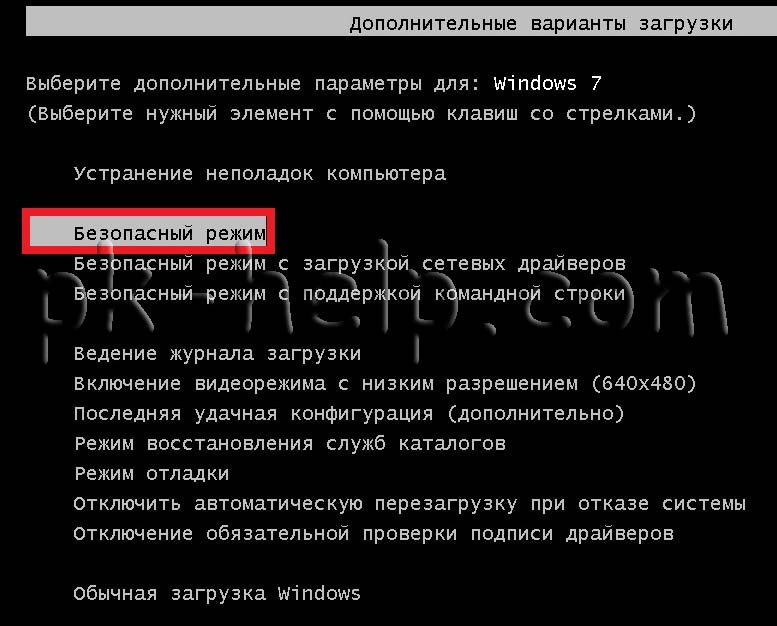
Включите компьютер и во время загрузки системы нажимайте несколько раз клавишу F8, если появилось окно приветствия (логотип Windows 7)- значит вы не успели нажать клавишу F8, в таком случае необходимо дождаться, когда загрузиться система и снова выключить компьютер и при загрузке, вновь нажимать клавишу F8. В попытках попасть в безопасный режим, необходимо учесть:
— На некоторых клавиатурах функциональные клавиши F1 – F12 по умолчанию всегда отключены. Для их включения необходимо нажать специальную клавишу (обычно Fn) и удерживая ее нажимать клавишу F8.
— При наличии на компьютере двух или нескольких операционных систем, выберите нужную с помощью клавиш со стрелками, а затем нажмите клавишу Enter.
— Для использования клавиш со стрелками на цифровой клавиатуре режим Num Lock должен быть отключен.
В окне Дополнительные варианты загрузки выбираете «Безопасный режим» и нажимаете клавишу «Enter».
Спустя несколько секунд система загрузиться в безопасном режиме.
Вход в Безопасный режим из среды Windows 7.
Нажимаем кнопку «Пуск» и в строке поиска пишем msconfig и нажимаем клавишу «Enter»
В открывшемся окне Конфигурация системы, заходим в вкладку «Загрузка» устанавливаем галочку «Безопасный режим» и выбираем «Минимальная».
Для справки:
Безопасный режим: минимальная — Загрузка графического интерфейса пользователя ОС Windows (Проводника Windows) в безопасном режиме с запуском только самых важных системных служб. Сетевые компоненты отключены.
Безопасный режим: другая оболочка — Загрузка командной строки Windows в безопасном режиме с запуском только самых важных системных служб. Сетевые компоненты и графический интерфейс пользователя отключены.
Безопасный режим: восстановление Active Directory — Загрузка графического интерфейса пользователя Windows в безопасном режиме с запуском только самых важных системных служб и службы каталогов Active Directory.
Безопасный режим: сеть — Загрузка графического интерфейса пользователя Windows в безопасном режиме с запуском только самых важных системных служб. Сетевые компоненты включены.
Без GUI — Во время загрузки Windows экран приветствия не отображается.
Журнал загрузки — Вся информация, касающаяся процесса загрузки, сохраняется в файле %SystemRoot%Ntbtlog.txt.
Базовое видео — Загрузка графического интерфейса пользователя Windows в минимальном режиме VGA. В этом режиме загружаются стандартные драйверы VGA вместо драйверов экрана, соответствующих видеооборудованию компьютера.
Информация об ОС — Отображает имена загружаемых драйверов в процессе загрузки системы.
Сделать эти параметры загрузки постоянными — Изменения, вносимые в параметры системы, не отслеживаются. Параметры можно изменить позже с помощью программы настройки системы, но только вручную. Если этот параметр выбран, то откат изменений путем выбора на вкладке «Общие» режима «Обычный запуск» будет невозможен. 
После этого будет предложено перезагрузить компьютер, что бы попасть в безопасный режим Windows7. Если вы хотите сейчас загрузиться в безопасном режиме нажимаете «Перезагрузка», если хотите сделать это позже выберите «Выход без перезагрузки» и в следующий раз когда вы будете перезагружать или включать компьютер/ ноутбук – автоматически загрузитесь в безопасном режиме.
При следующей загрузке Windows7, система загрузиться в Безопасном режиме.
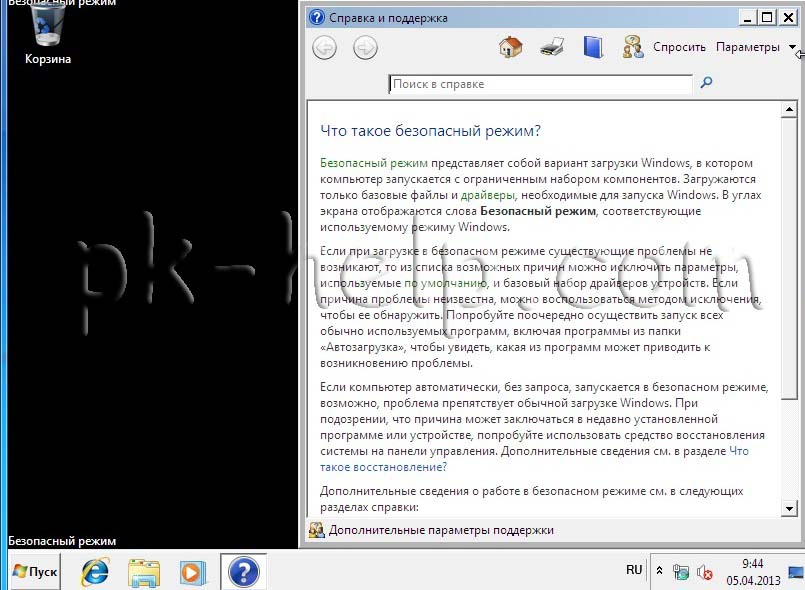
Для того, что не загружаться в безопасном режиме, необходимо снова зайти в конфигурацию системы и убрать поставленные ранее галочки.
Источник: pk-help.com
Проблема при загрузке Windows
![]()
При загрузке Windows появляется ошибка:
«С помощью настройки системы были сделаны изменения в способе запуска Windows.
Программа настройки системы находится в режиме диагностической или селективной загрузки , что приводит выводу этого сообщения и к запуску этой программы при запуске Windows.
Установите режим обычной загрузки на вкладке «Общие» для нормального запуска Windows и отмены изменений, выполненных программой настройки системы.
(галочка) При перезагрузке не выводить это сообщение и не запускать настройку системы.»
В msconfig отмечен выборочный запуск. Стоит Windows XP SP3.
Если поставить в настройке системы «обычный запуск», то проблема исчезает. Но меня не устраивает в этом случае то, что будут загружаться все объекты автозагрузки.
Тогда было решено отключать постепенно по одному из ненужных объектов автозапуска.
Отключили агент Winamp. Опять появилась проблема.
Теперь включаем всё, кроме OneNote2007. Опять проблемка.
Конечно, можно в сообщении об ошибке поставить «не выводить сообщение» и не беспокоиться по этому поводу. Меня это не устраивает, хотелось бы устранить причину и работать нормально.
Источник: sonikelf.ru